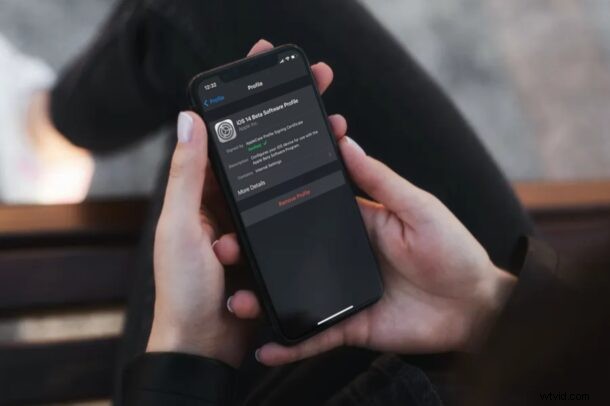
Hai partecipato alla beta pubblica di iOS 14 e iPadOS 14 per provare in anticipo il principale aggiornamento software di Apple? Bene, ora che le versioni stabili finali di iOS 14 e iPadOS 14 sono disponibili al pubblico, potresti non essere più interessato a ricevere le versioni beta del software di sistema.
Per partecipare alla beta di iOS 14/iPadOS 14, dovresti esserti iscritto al programma Apple Beta Software. Dopo aver registrato i tuoi dispositivi e scaricato il profilo beta, il tuo dispositivo diventa in grado di ricevere aggiornamenti del firmware beta da Apple. Anche se hai eseguito l'aggiornamento alla versione stabile di iOS 14 ora disponibile per tutti, riceverai comunque aggiornamenti beta per le prossime versioni come iOS 14.1, iOS 14.2 (che è già alla versione beta 1) e così via.
Se non sei interessato a ricevere questi aggiornamenti beta, puoi disattivare in qualsiasi momento rimuovendo il profilo di configurazione beta. In questo articolo, ti guideremo attraverso i passaggi necessari per lasciare iOS 14 beta e iPadOS 14 beta sui tuoi dispositivi.
Come smettere di ricevere aggiornamenti beta dopo aver installato iOS 14 / iPadOS 14 Final
Che tu stia utilizzando un iPhone o un iPad, eliminare il profilo di configurazione di iOS 14 beta / iPadOS 14 beta è piuttosto semplice e diretto, basta seguire i passaggi seguenti per iniziare. Prima di procedere, assicurati di avere una build finale stabile per iOS 14 o iPadOS 14.
- Vai a "Impostazioni" dalla schermata iniziale del tuo iPhone o iPad.

- Nel menu delle impostazioni, scorri verso il basso e tocca "Generale" come mostrato nella schermata qui sotto.
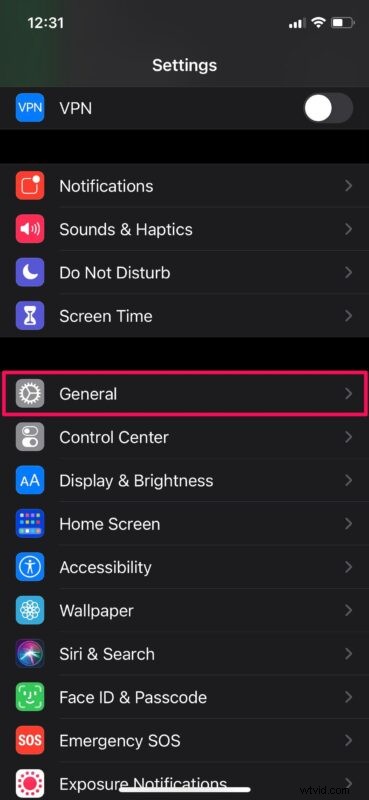
- Quindi, scorri fino in fondo e tocca "Profilo" per procedere.
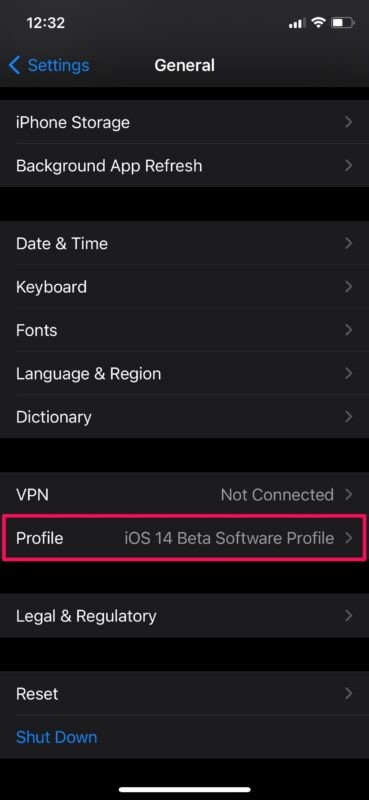
- Qui potrai visualizzare il profilo del software beta che hai installato dal sito Web di Apple. Tocca "Rimuovi profilo" per continuare.
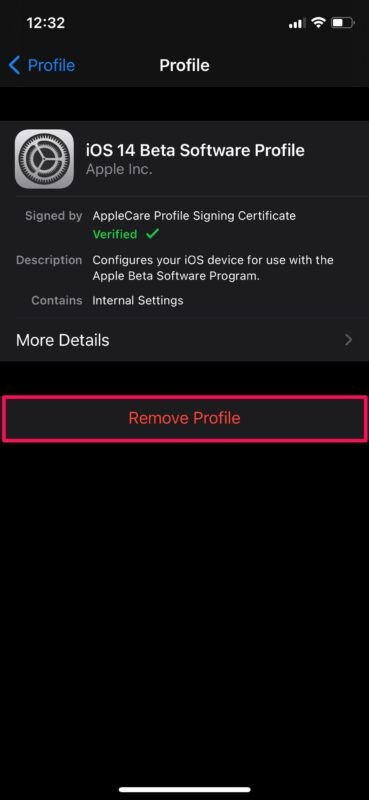
- Ti verrà chiesto di inserire il passcode del tuo dispositivo. Dopodiché, quando ti viene chiesto di confermare l'azione, scegli di nuovo "Rimuovi" e sei pronto.
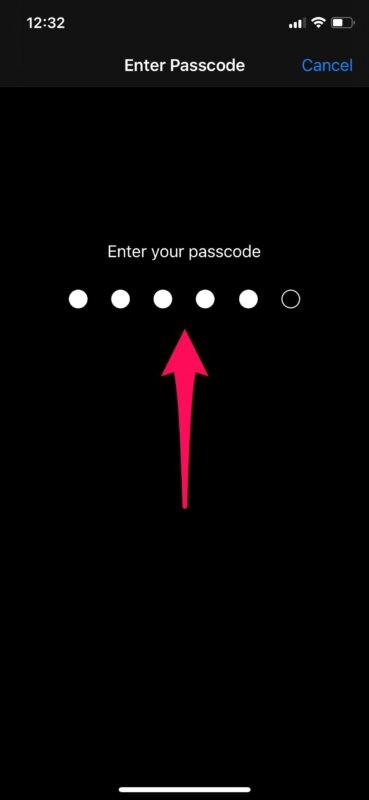
Ecco qua. Hai rimosso con successo il profilo di configurazione beta dal tuo iPhone e iPad. È stato veloce, vero?
D'ora in poi, non riceverai più notifiche per gli aggiornamenti del software beta da Apple. Anche se in questo articolo ci siamo concentrati sulla versione beta pubblica, puoi seguire i passaggi precedenti per rimuovere il profilo sviluppatore anche dal tuo iPhone e iPad.
Tieni presente che, sebbene ciò impedisca al dispositivo di ricevere futuri aggiornamenti beta, non annulla completamente la registrazione del dispositivo dal programma Apple Beta Software. Pertanto, se desideri ricevere nuovamente gli aggiornamenti beta di iOS 14 in un secondo momento, puoi riscaricare e configurare il profilo andando su beta.apple.com/profile dal tuo iPhone o iPad. Se desideri comunque abbandonare del tutto il programma software beta, puoi visitare questo link e accedere con il tuo ID Apple per farlo anche tu. Per la maggior parte degli utenti, è sufficiente rimuovere semplicemente il profilo beta dal proprio dispositivo, in quanto consente loro di attivare facilmente futuri aggiornamenti beta se lo desiderano.
Utilizzi un Mac come dispositivo di elaborazione principale? In tal caso, potresti anche essere interessato a sapere come interrompere la ricezione degli aggiornamenti beta di macOS anche da Apple.
Ci auguriamo che tu sia riuscito a smettere di ricevere aggiornamenti beta per iOS 14 rimuovendo il profilo di configurazione dal tuo iPhone e iPad. Reinstallare il profilo beta ad un certo punto in futuro? Oppure hai scelto di annullare definitivamente la registrazione come beta tester pubblico? Condividi i tuoi preziosi pensieri ed esperienze nella sezione commenti in basso.
